大家知道101教育PPT怎么录制微课吗?下文小编就带来了101教育PPT录制微课的方法教程,希望对大家能够有所帮助,一起跟着小编来学习一下吧!
101教育PPT怎么录制微课?101教育PPT录制微课教程
第一步:首先打开101教育PPT。
第二步:然后在下方工具栏里找到“我的”,在该页面中的“工具栏”里找到“录制微课”,点击进去,如下图所示。
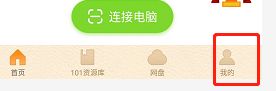
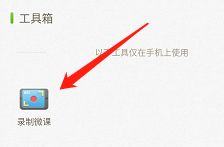
第三步:接着在文档中选择要录制的课件,并打开,如下图所示。
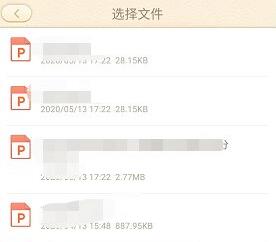
第四步:软件会提示,我们这里点击立即开始,如下图所示。
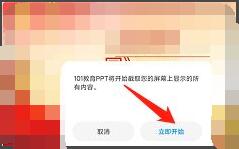
第五步:在页面左上角会看到“结束放映”,说明系统已经在录制了,我们就可以开始讲解了,系统会记录我们的声音和手机界面。在右上角的“工具箱”里的铅笔就可以对课件进行绘制,如下图所示。
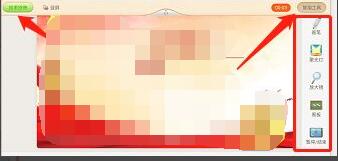
第六步:录制完毕后点击结束放映,在“我的录制”里面就可以看到我们刚刚录制的微课了,点击播放即可。
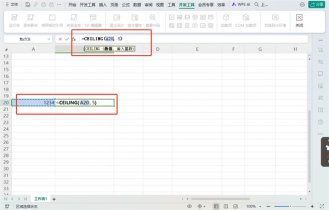
热2024-05-09

热2024-05-07

热2024-05-07

热2024-04-30

热2024-04-30

热2024-04-30

热2024-04-30
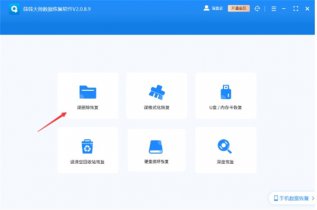
热2024-04-30

热2024-04-30

热2024-04-30